- Del 1. Återställa raderad samtalslogg på Samsung från Samsung Cloud
- Del 2. Effektivt sätt att hämta raderad samtalslogg på Samsung med Samsung Smart Switch
- Del 3. Bästa guiden för att hämta raderad samtalslogg på Samsung med hjälp av FoneLab Android Data Recovery
- Del 4. Vanliga frågor Om att hämta raderad samtalslogg på Samsung
Återställ förlorade / raderade iPhone-data inklusive foton, kontakter, videor, filer, samtalslogg och mer data från ditt SD-kort eller enhet.
3 ultimata sätt att återställa raderad samtalslogg på Samsung [2023]
 Uppdaterad av Boey Wong / 01 augusti 2022 09:15
Uppdaterad av Boey Wong / 01 augusti 2022 09:15När det gäller smartphones är Samsung-telefoner det mest föredragna valet av användare eftersom de har många unika funktioner och högkvalitativa specifikationer, såsom flerfönsterkörningar med appar sida vid sida och snabbare skrivning och textinmatning. De använder handflatan-till-svep-gesten för att enklare ta skärmdumpar. Samsung-telefoner missar aldrig en chans att fånga användarnas uppmärksamhet för sina mobiltelefoner.
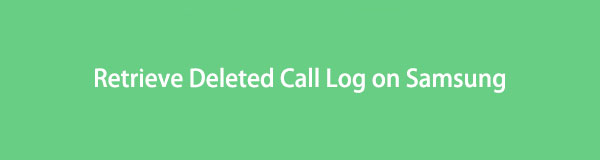
I allmänhet använder alla människor sina Samsung-telefoner för att ringa och kommunicera med andra, och Samsungs samtalsloggar lagrar alla dina utgående samtal, inkommande samtal och missade samtal. Men ibland raderar användare av misstag samtalsloggarna utan någon avsikt. Ibland kan du misslyckas med att spara kontakternas samtalsloggar utan någon uppmaning och ta bort dem från din telefon. Så det skulle hjälpa om du hanterar din Samsung-telefon då och då.
Det var därför vissa användare letade efter några sätt att säkerhetskopiera eller hämta de raderade samtalsloggarna på sina Samsung-enheter. Det här ämnet kommer att ge dig stegen.
Med FoneLab för Android kommer du att återställa förlorade / borttagna iPhone-data inklusive foton, kontakter, videor, filer, samtalslogg och mer data från ditt SD-kort eller enhet.
- Återställ foton, videor, kontakter, WhatsApp och mer data med lätthet.
- Förhandsgranska data innan återställning.
- Android-telefon- och SD-kortdata finns tillgängliga.

Guide Lista
- Del 1. Återställa raderad samtalslogg på Samsung från Samsung Cloud
- Del 2. Effektivt sätt att hämta raderad samtalslogg på Samsung med Samsung Smart Switch
- Del 3. Bästa guiden för att hämta raderad samtalslogg på Samsung med hjälp av FoneLab Android Data Recovery
- Del 4. Vanliga frågor Om att hämta raderad samtalslogg på Samsung
Del 1. Återställa raderad samtalslogg på Samsung från Samsung Cloud
För att återställa de raderade samtalsloggarna på din Samsung från Samsung-molnet måste du först ha ett Samsung Cloud på din enhet. Skapa en på din Samsung-telefon och sedan måste du säkerhetskopiera din samtalslogg till ditt Samsung Cloud-konto innan du raderar den. Dessutom, om du inte säkerhetskopierade dina samtalsloggar till molnet, kan du inte använda det här sättet för att hitta tillbaka de raderade samtalsloggarna. Alternativt kan du också använda Samsung Data Recovery för att återställa Samsungs samtalsloggar på din enhet utan säkerhetskopior.
Se nedan för steg för hur du hämtar samtalsloggar från Samsung.
steg 1Först och främst måste du Inställningar> konton> Samsung Cloud-konto > klicka återställa.
steg 2Efter att ha klickat återställa, kan du välja de filer du vill återställa. Välj Samtalsloggar, och knacka på Återställ nu. Slutligen kommer din Samsung-enhet automatiskt att återställa de raderade samtalsloggarna.
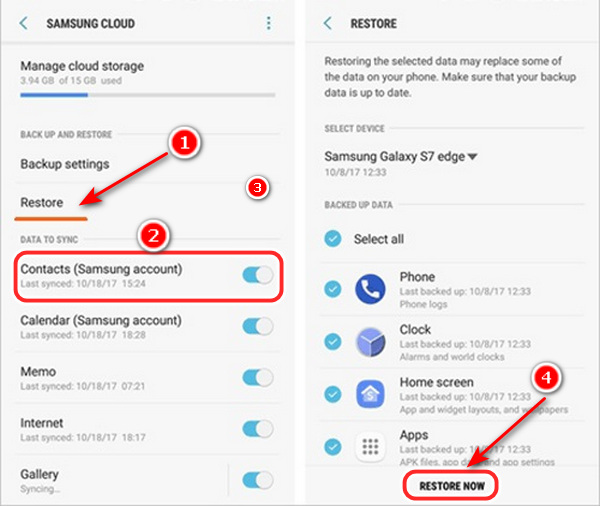
Kom ihåg att återställning av samtalsloggar kommer att torka och täcka de befintliga; du måste säkerhetskopiera och stödja samtalsloggarna du vill behålla på din Samsung-enhet. Annars riskerar du att förlora dina senaste samtalsloggar.
Del 2. Effektivt sätt att hämta raderad samtalslogg på Samsung med Samsung Smart Switch
Samsung Smart Switch är ett enkelt sätt att överför kontakter, foton, musik, videor, meddelanden, kalendrar och mer vad som är viktigt, även om din gamla telefon är en Galaxy-enhet, överför data till en ny Galaxy-telefon via USB-kabel. Dessutom kan den återställa datafiler på din enhet. Och den här appen fungerar på många enheter, vilket förbättrar Galaxy-enheter till en sömlös process för varje användare.
Det här är steg-för-steg-guiderna på det enkla sättet att överföra dina datafiler med Samsung Smart Switch.
steg 1Bli ansluten, använd den trådlösa anslutningen eller USB-kabeln för att länka enheten till var din gamla data lagras.
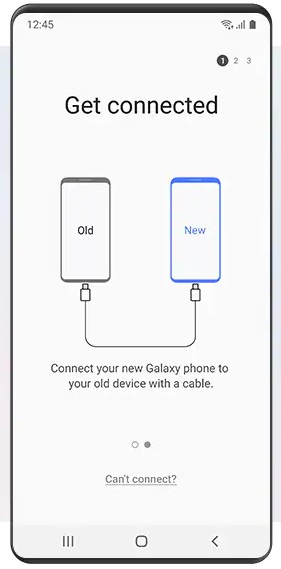
steg 2Välj appen och välj vilket innehåll och vilken data du vill återställa.
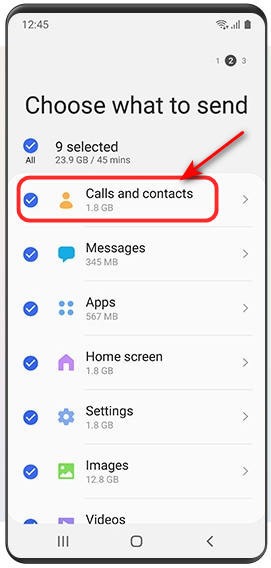
steg 3Överför eller återställ och automatiskt ljusbrytare gör jobbet. Och vänta några sekunder; din Samsung-telefon är redo att användas på nolltid.
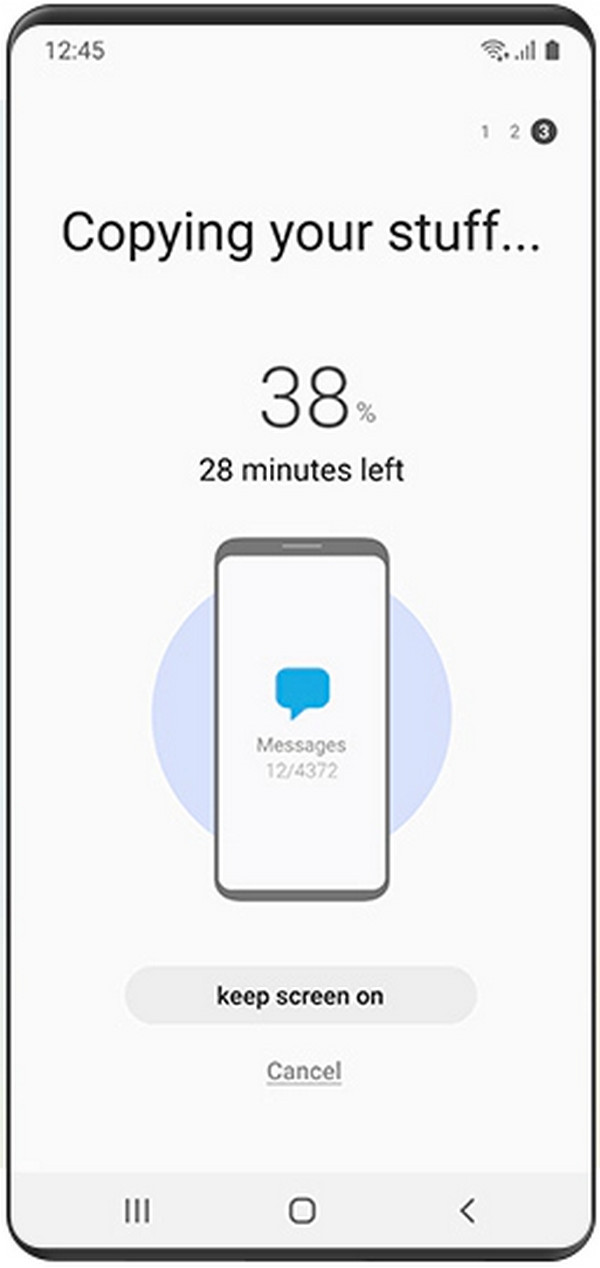
Del 3. Bästa guiden för att hämta raderad samtalslogg på Samsung med hjälp av FoneLab Android Data Recovery
FoneLab Android Data Recovery är ett effektivt verktyg för att återställa din raderade samtalslogg på din Samsung-enhet, kontakter, meddelanden och mer. FoneLab Android Data Recovery är ett kompakt verktyg som återställer raderade data som foton, video och mer från din Samsung-enhet och SD-kort. Vad är fördelen med detta verktyg? Det låter användaren förhandsgranska specifik data med din telefon innan den återställs. Dessutom stöder FoneLab Android OS 4.0 och uppåt.
Med FoneLab för Android kommer du att återställa förlorade / borttagna iPhone-data inklusive foton, kontakter, videor, filer, samtalslogg och mer data från ditt SD-kort eller enhet.
- Återställ foton, videor, kontakter, WhatsApp och mer data med lätthet.
- Förhandsgranska data innan återställning.
- Android-telefon- och SD-kortdata finns tillgängliga.
Det här är några steg för att hämta raderade samtalsloggar på Samsung med FoneLab Android Data Recovery.
steg 1Installera FoneLab Android Data Recovery för att starta den. Efter installation av verktyget öppnas programmet automatiskt. Anslut sedan din Samsung-enhet med USB-kabeln till din dator. Olika funktioner kommer att visas på ditt gränssnitt. Välj Android Data Recovery, och den kommer automatiskt att upptäcka din enhet.

steg 2Sedan, efter att ha anslutit din enhet till din dator, skanna den raderade samtalsloggen på din Samsung-telefon. På ditt gränssnitt kommer ett popup-fönster att visas; välj vilken typ av filer du vill hämta. Klicka på Samtalslogg för att välja kontakter, videor, meddelanden, bildbibliotek, WhatsApp, etc. När du har valt de filer som ska återställas klickar du på Nästa för att skanna dina valda filer, och det kommer att aktivera USB-felsökning på din enhet.
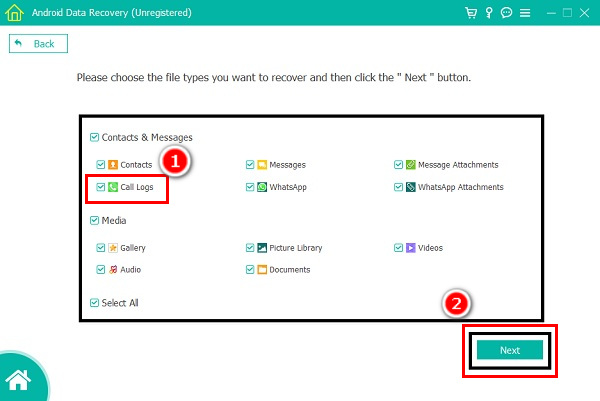
steg 3När du är klar med skanningen väljer du Samtalslogg för att se detaljerna om de saknade samtalen. Detta program visar endast den raderade samtalsloggen.
steg 4Till sist! Välj den samtalslogg du vill hämta och klicka på Recover knappen för att få tillbaka din samtalslogg. Därefter sparas samtalsloggen automatiskt som CSV- eller HTML-format enligt dina inställningar.

Del 4. Vanliga frågor Om att hämta raderad samtalslogg på Samsung
Kan Smart Switch överföra all data?
Sömlöst kan den överföra alla dina saker praktiskt taget till vilken Samsung-enhet som helst. Du måste ansluta din nya telefon till din gamla telefon via USB-kabel.
Kan jag återställa raderad samtalshistorik på Android?
ja! Du kan återställa raderad samtalshistorik på Android genom att använda rätt verktyg. Du kan återställa de raderade samtalsloggarna med hjälp av ett FoneLab Android Data Recovery-program. Det hjälper till att återställa raderade meddelanden, videor, kontakter och samtalsloggar.
Kan jag få den gamla samtalsinspelningen?
Ja, allt du behöver göra är att slå på den automatiska samtalsinspelningen i dina samtalsinställningar.
Kan jag hämta raderade textmeddelanden?
Om du aktiverade Google Drive-säkerhetskopiorna på din Android-telefon kan du återställa säkerhetskopian för att hämta de raderade textmeddelandena.
Kan jag få samtalshistoriken för mitt nummer?
Ja, öppna samtalsikonappen på din enhet. Tryck sedan på den senaste för att kontrollera hela samtalshistoriken.
Kan jag kontrollera mina samtalsuppgifter?
Du kan hitta samtalsloggarna på din Android-telefon. För att komma åt din samtalshistorik måste du öppna telefonens app som ser ut som en telefon och trycka på Senaste. Du kan se en lista över inkommande och utgående samtal, även missade samtal.
För att sammanfatta har vi diskuterat hur man återställer raderade samtalsloggar från Samsung-enheter, och vi hoppas att det här ämnet hjälper dig att hantera att återställa de raderade kontakterna. Ett professionellt återställningsverktyg som FoneLab Android Data Recovery hjälper dig att hämta borttagna samtalsloggar, meddelanden, foton, videor och andra viktiga dokument. Det är det enklaste sättet att återställa de raderade samtalsloggarna från Android.
Med FoneLab för Android kommer du att återställa förlorade / borttagna iPhone-data inklusive foton, kontakter, videor, filer, samtalslogg och mer data från ditt SD-kort eller enhet.
- Återställ foton, videor, kontakter, WhatsApp och mer data med lätthet.
- Förhandsgranska data innan återställning.
- Android-telefon- och SD-kortdata finns tillgängliga.
